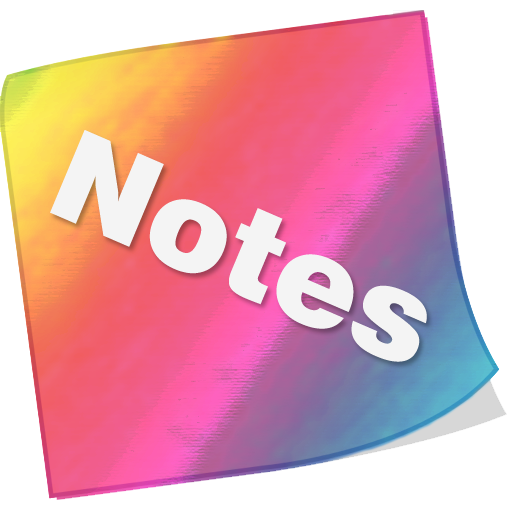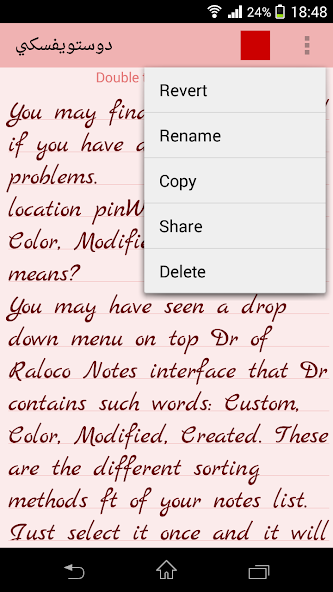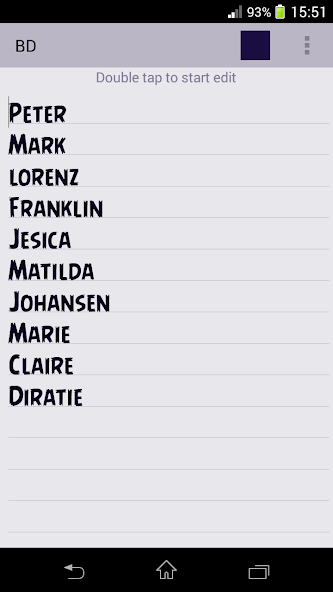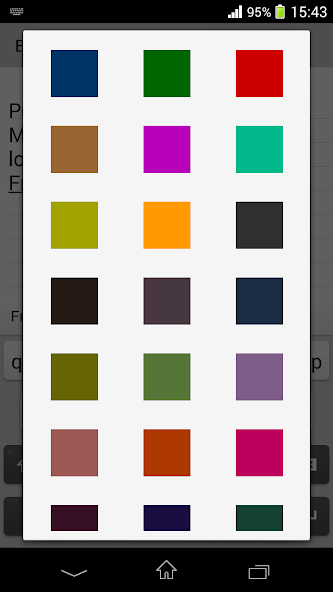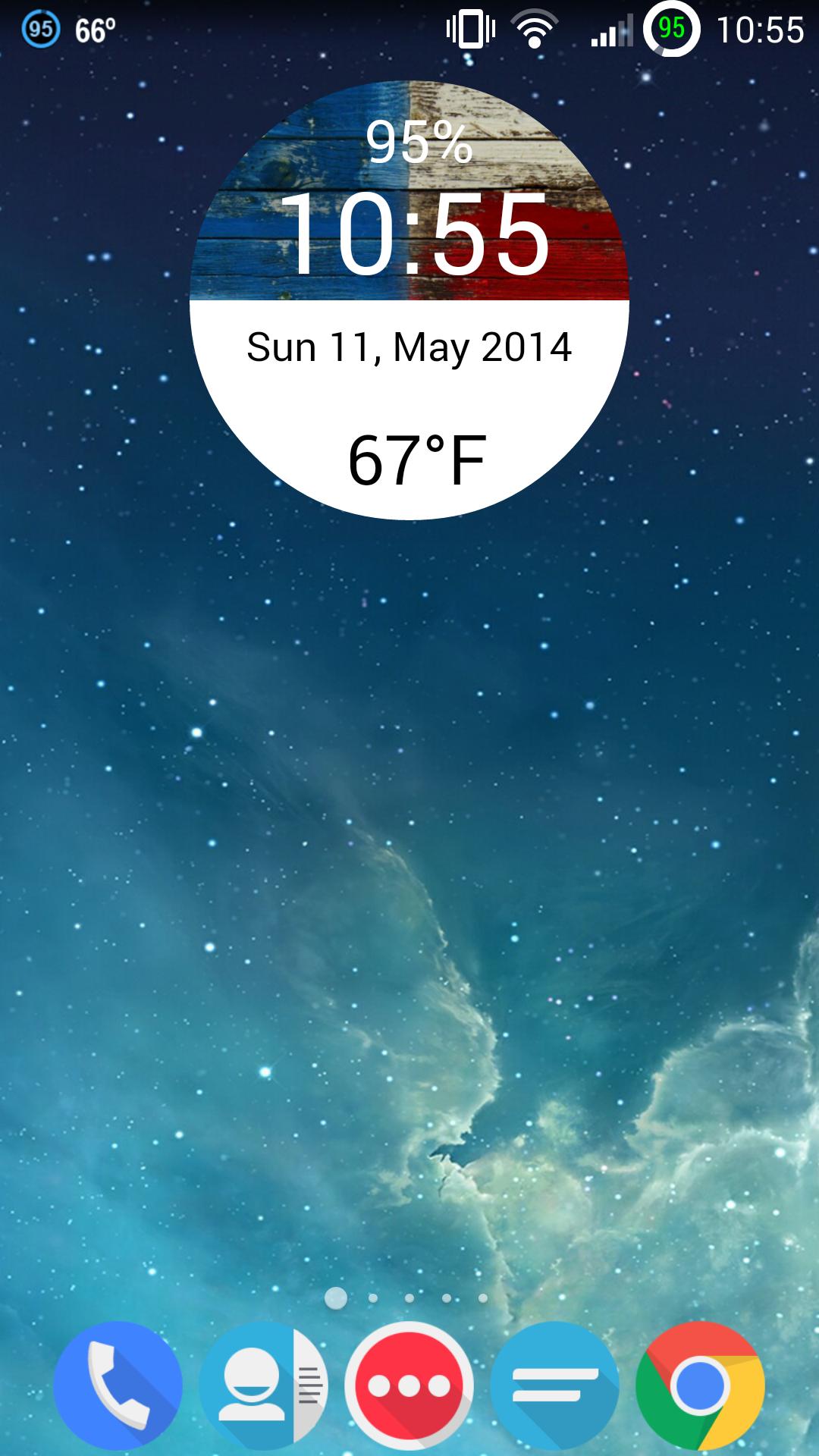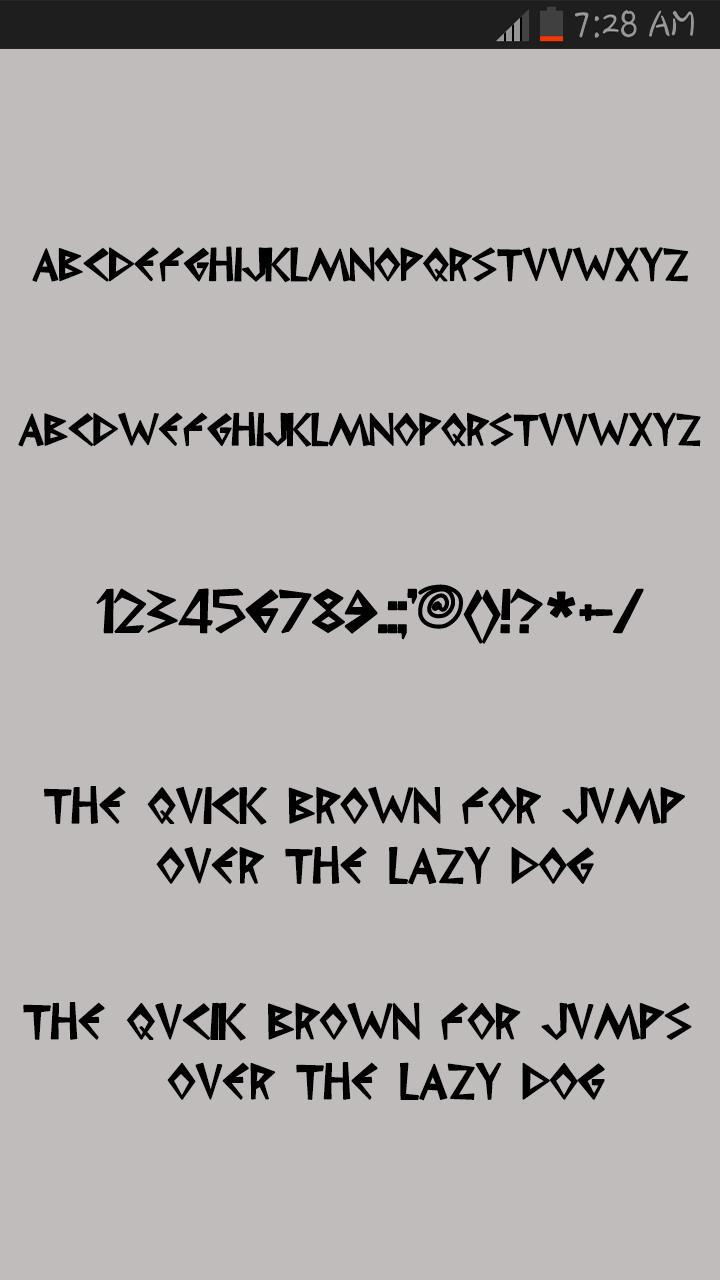Raloco Notes -
บันทึกความคิดในแต่ละวันของคุณได้อย่างง่ายดายและจัดระเบียบบันทึกย่อตามสี
• อินเตอร์เฟซที่ดูดีไม่โอเวอร์โหลด
• จัดระเบียบบันทึกตามสี
• แบบอักษรที่สวยงาม
• ฟังก์ชั่นการใช้งานที่เรียบง่าย
• ไม่มีโฆษณา
• การแจ้งเตือน
• ซิงค์กับอุปกรณ์หลายเครื่อง
• การป้องกันด้วยรหัสผ่าน
• วิดเจ็ต
ใช้แอปที่เป็นมิตรต่อผู้ใช้อย่างยิ่งนี้เพื่อบันทึกสิ่งที่อยู่ในใจของคุณได้อย่างง่ายดาย แอปนี้ไม่รองรับรูปภาพโปสเตอร์ ใบเสร็จรับเงิน หรือเอกสารที่มีวัตถุประสงค์เพื่อเป็นโปรแกรมแก้ไขข้อความที่เรียบง่ายและสวยงามเท่านั้น มันง่ายกว่าแอปจดบันทึกและบันทึกช่วยจำอื่นๆ มาก สีและวิธีการจัดเรียงที่หลากหลายพร้อมกับการเลือกแบบอักษรแบบกำหนดเองเป็นหนึ่งในคุณสมบัติที่ลูกค้าของเราชื่นชอบมากที่สุด
คำถามที่พบบ่อย:
ถาม: ฉันจะซิงค์/ถ่ายโอนบันทึกทั้งหมดไปยังอุปกรณ์อื่นได้อย่างไร
ตอบ: จากหน้าจอหลักของแอป ให้ไปที่การตั้งค่า/สำรองข้อมูล/ถ่ายโอน ส่งไฟล์ที่ส่งออกทางอีเมลแล้วเปิดบนอุปกรณ์อื่น บันทึกทั้งหมดจะถูกนำเข้า
ถาม: ฉันจะเปลี่ยนชื่อบันทึก เปลี่ยนสี หรือแบบอักษรได้อย่างไร
ตอบ: เปิดบันทึกที่ต้องการ ใต้มุมขวาบนของหน้าจอ ให้ค้นหาเมนูจุดแนวตั้งสามจุด คลิกที่เมนูและค้นหาตัวเลือกที่เหมาะสมจากรายการ ขึ้นอยู่กับรายการเมนูเวอร์ชัน Android ของคุณอาจปรากฏขึ้นโดยการกดปุ่มตัวเลือกลงบนหน้าจอหรือแผงโทรศัพท์ของคุณ
ถาม: ฉันจะใช้รหัสผ่านป้องกันบันทึกย่อของฉันได้อย่างไร
ตอบ: เปิดหน้าต่างแอปหลักซึ่งมีรายการบันทึกย่อทั้งหมดอยู่ กดบันทึกที่ต้องการค้างไว้แล้วรอจนกระทั่งเมนูตัวเลือกใหม่ปรากฏขึ้น เลือกการป้องกันด้วยรหัสผ่าน คุณสามารถรีเซ็ตรหัสผ่านได้จากการตั้งค่าหลักของแอป
ถาม: ฉันจะเข้าสู่การตั้งค่าบันทึกย่อหลักได้อย่างไร
ตอบ: เปิดหน้าต่างแอปหลักซึ่งมีรายการบันทึกย่อทั้งหมดอยู่ ใต้มุมขวาบนของหน้าจอ ให้ค้นหาเมนูจุดแนวตั้งสามจุด ขึ้นอยู่กับรายการเมนูเวอร์ชัน Android ของคุณอาจปรากฏขึ้นโดยการกดปุ่มตัวเลือกลงบนหน้าจอหรือแผงโทรศัพท์ของคุณ
ถาม: ฉันจะวางวิดเจ็ตโน้ตบนหน้าจอหลัก (สติ๊กเกอร์) ได้อย่างไร
ตอบ: ใต้หน้าจอหลักให้กดนิ้วของคุณบนพื้นที่ว่างเมื่อหน้าต่างใหม่ปรากฏขึ้นให้เลือกวิดเจ็ต ค้นหา Raloco Color Notes จากรายการและวางตำแหน่งไว้บนหน้าจอหลักของคุณ
ถาม: ฉันจะค้นหาบันทึกย่อที่สำรองไว้ได้อย่างไร
ตอบ: ด้วย Notes เวอร์ชันล่าสุด คุณสามารถรับข้อมูลสำรองได้โดยการซิงโครไนซ์แอปกับแบ็กเอนด์ ไปที่การตั้งค่า > การซิงโครไนซ์ โปรดทราบว่าคุณลักษณะนี้ยังใช้เพื่อซิงค์ข้อมูลระหว่างอุปกรณ์ Android หลายเครื่องอีกด้วย